当您不慎将手机掉入水中时,可能会感到恐慌和无助。不过,不要着急,正确的急救措施可以大幅减少手机受损的可能性。本文将针对“手机掉入水中后应该怎么办?”这...
2025-04-02 12 怎么办
当您在管理自家的无线路由器时,可能会遇到一个令人头疼的问题——路由器管理页面上找不到无线设置的选项。这可能阻碍您对无线网络的配置和管理。本篇文章将为您提供详细指导,帮助您克服这个难题。我们将分步骤说明如何在管理页面上寻找无线设置,以及使用路由器提供的移动应用(app)是否能够解决设置问题。
路由器的物理连接应当正确无误,确保您的电脑或设备与路由器连接正常。如果连接有误,则可能导致无法访问到正确的管理页面。请确认您的电脑或设备浏览器兼容路由器的管理界面,否则也可能无法正常访问无线设置。

确保您能够访问路由器的管理页面。通常,这个页面可以通过在浏览器地址栏中输入`http://192.168.0.1`或`http://192.168.1.1`来访问。如果连基本的登录页面都找不到,可能需要查看路由器底部贴纸上的默认IP地址或参考用户手册。
一旦成功登录管理页面,检查页面上是否有明显的无线设置或Wi-Fi设置的标签或链接。在不同的路由器品牌和型号中,这些选项的具体位置和名称可能会有所不同。
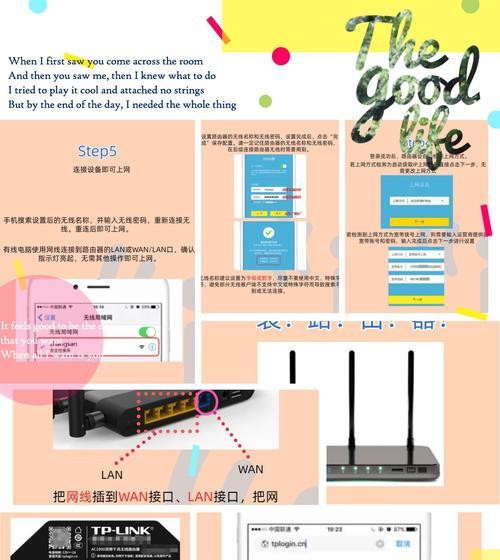
1.查看详细信息
在管理页面的顶部或左侧导航栏,可能有一个“设置”、“高级设置”、“网络设置”或类似名称的选项。点击这些选项进入,看一看是否有“无线设置”或“Wi-Fi设置”的子菜单。
2.恢复出厂设置
如果以上步骤都无法找到无线设置,考虑恢复路由器到出厂默认设置。这招很可能会解决因固件问题导致的无线设置“失踪”问题。请注意,恢复出厂设置会删除所有自定义配置,因此在操作前最好备份您的设置。
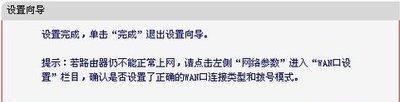
许多现代路由器品牌提供配套的移动应用(app),允许用户在手机或平板电脑上管理和配置路由器。如果您在管理页面上找不到无线设置,可以试着下载并安装路由器品牌的官方应用,并按照以下步骤操作:
1.下载并安装App
在手机的应用商店搜索您的路由器品牌名称加上关键词“app”,如“TP-Linkapp”或“Linksysapp”。下载并安装到您的设备上。
2.登录与配置
打开刚刚安装的app,您通常需要通过扫描路由器底部的二维码或手动输入路由器的默认IP地址来接入路由器。跟随指引完成登录和必要的路由器设置更新。
3.使用App设置无线网络
登录后,您应该能够看到Wi-Fi设置选项,在这里可以对无线网络名称(SSID)、密码、安全类型等进行调整。如果您的路由器支持双频网络(2.4GHz和5GHz),app中一般也会有相应选项供您选择和切换。
当路由器管理页面上无线设置选项消失不见,首先应检查路由器的物理连接、登录信息,并尝试通过管理页面上的导航来定位无线设置。如果这些努力未能奏效,恢复出厂设置可能是一个可行的解决方案。同时,现代路由器所配备的移动应用(app)提供了一个非常直观和简便的方法来解决无线网络设置的问题。通过这些方法,您应能成功管理您的无线网络设置。
标签: 怎么办
版权声明:本文内容由互联网用户自发贡献,该文观点仅代表作者本人。本站仅提供信息存储空间服务,不拥有所有权,不承担相关法律责任。如发现本站有涉嫌抄袭侵权/违法违规的内容, 请发送邮件至 3561739510@qq.com 举报,一经查实,本站将立刻删除。
相关文章

当您不慎将手机掉入水中时,可能会感到恐慌和无助。不过,不要着急,正确的急救措施可以大幅减少手机受损的可能性。本文将针对“手机掉入水中后应该怎么办?”这...
2025-04-02 12 怎么办

直播已经成为了现代社会中娱乐和社交的重要方式,特别是电脑游戏直播。然而,在直播过程中,声音太小或音质不理想是许多主播经常遇到的问题。今天,我们就来深入...
2025-04-02 16 怎么办

电脑作为我们日常工作和学习中不可或缺的工具,其良好的运行状态直接关系到我们的效率和心情。然而,当开机后发现图标显示乱码,无疑让人感到十分困扰。当遇到电...
2025-04-02 9 怎么办

问题识别:电脑播放音乐无声的常见原因在享受音乐的宁静时光时,突然遭遇无声的困扰无疑令人沮丧。电脑音乐播放无声的情况可能是由多种因素造成的,包括但不...
2025-04-02 11 怎么办

在数字时代,保护个人账户的安全至关重要。当您忘记苹果账户(AppleID)的密码时,不必惊慌。本文将指导您通过几个简单的步骤来恢复您的账户访问权限。请...
2025-04-02 15 怎么办

在使用电脑的过程中,突发的技术问题有可能导致系统崩溃,因此您可能需要执行重置操作来恢复系统的正常使用。不过,在重置过程中,电脑可能会出现黑屏或者进度条...
2025-04-01 12 怎么办